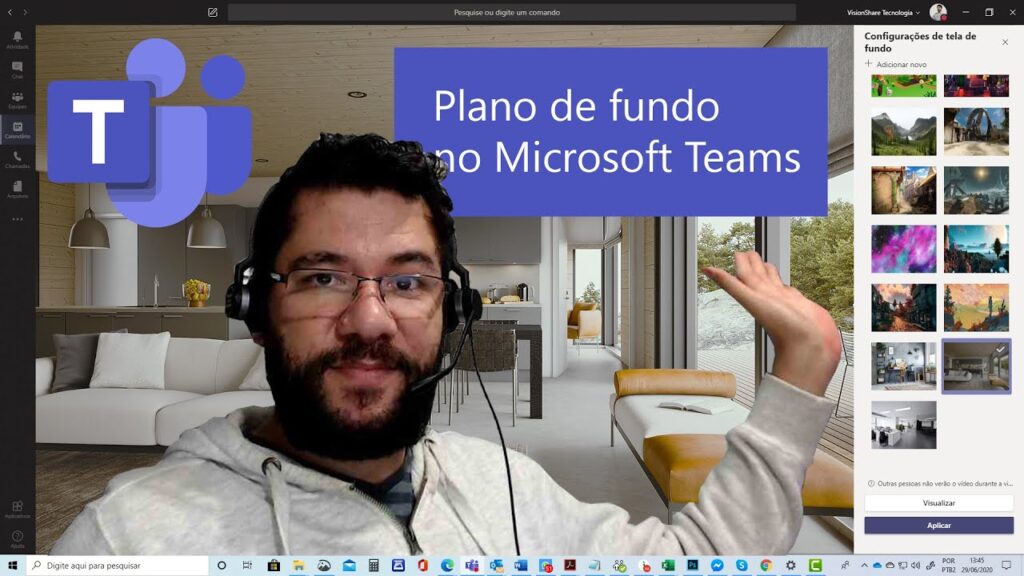
O Microsoft Teams é uma plataforma de comunicação e colaboração usada por muitas empresas e organizações para se manterem conectadas e trabalharem juntas, mesmo em equipes remotas. Uma das funcionalidades interessantes do Teams é a possibilidade de personalizar o fundo das reuniões virtuais, o que pode contribuir para uma experiência mais agradável e profissional. Neste tutorial, vamos explicar como colocar fundo no Microsoft Teams, passo a passo, para que você possa personalizar suas reuniões e torná-las mais atraentes.
Passo a passo: Como colocar o fundo de tela no Microsoft Teams
Você sabia que é possível personalizar o fundo de tela durante as suas videoconferências no Microsoft Teams? Isso mesmo! Com essa função, você pode escolher uma imagem de fundo para deixar as suas reuniões mais divertidas e interessantes. Veja o passo a passo abaixo:
- Acesse as configurações do Microsoft Teams: Clique no ícone de três pontos no canto inferior direito da tela e selecione “Configurações”.
- Selecione “Dispositivos”: Na barra lateral esquerda, clique em “Dispositivos”.
- Escolha o fundo: Na seção “Fundo”, selecione uma das imagens padrão ou clique em “+ Adicionar” para escolher uma imagem do seu computador.
- Selecione o fundo durante a videoconferência: Durante a sua videoconferência, clique no ícone de três pontos no canto inferior direito da tela e selecione “Mostrar efeitos de fundo”. Em seguida, escolha o fundo que você deseja usar.
Pronto! Agora você sabe como colocar o fundo de tela no Microsoft Teams e deixar as suas reuniões mais personalizadas e divertidas. Experimente essa função e surpreenda os seus colegas de trabalho.
Descubra a solução para o problema: Por que meu Teams não tem plano de fundo?
Você está tendo dificuldades para colocar um plano de fundo no seu Microsoft Teams? Não se preocupe, você não está sozinho! Muitas pessoas estão enfrentando esse problema, mas a boa notícia é que existe uma solução.
Uma das principais razões pelas quais o Teams não tem plano de fundo é porque você pode estar usando uma versão antiga do aplicativo. Certifique-se de que seu aplicativo esteja atualizado para a versão mais recente.
Outra razão pode ser que você não tem uma câmera ou não permitiu que o Teams acesse sua câmera. Certifique-se de ter uma câmera e conceda permissão ao Teams para acessá-la.
Além disso, verifique se sua conta está configurada para permitir planos de fundo personalizados. Algumas contas podem ter essa opção desativada pelo administrador. Nesse caso, entre em contato com o suporte técnico do seu trabalho ou escola para obter ajuda.
Com essas soluções em mente, você pode finalmente adicionar um plano de fundo personalizado ao seu Microsoft Teams e tornar suas videoconferências mais divertidas e interessantes!
Personaliza tu experiencia en Teams: Guía completa para personalizar y mejorar tu uso de la plataforma
>
Se você está procurando uma maneira de personalizar sua experiência no Microsoft Teams, temos a solução para você! Com nossa Guia completa para personalizar e melhorar o uso da plataforma, você poderá fazer ajustes para tornar sua experiência no Teams mais agradável e eficiente.
Algumas das opções de personalização que você pode aproveitar incluem mudar o fundo da sua videoconferência, escolher diferentes temas e cores para o aplicativo e até mesmo criar atalhos personalizados para as funções mais utilizadas.
Com estas dicas e truques, você pode personalizar sua experiência no Microsoft Teams para melhor atender às suas necessidades e maximizar sua eficiência. Então comece a explorar as opções de personalização hoje mesmo e transforme sua experiência no Teams!